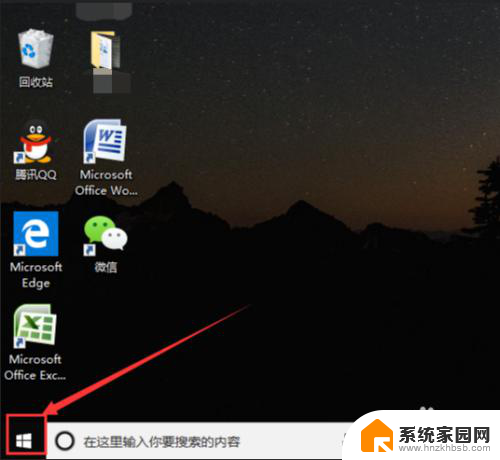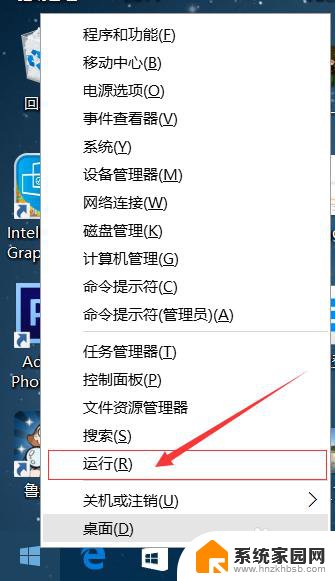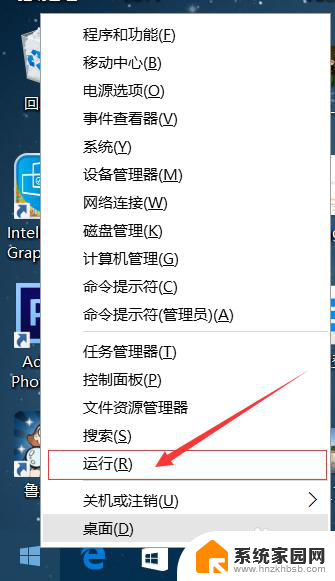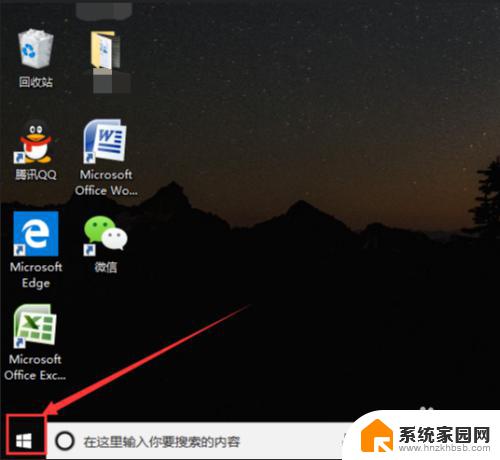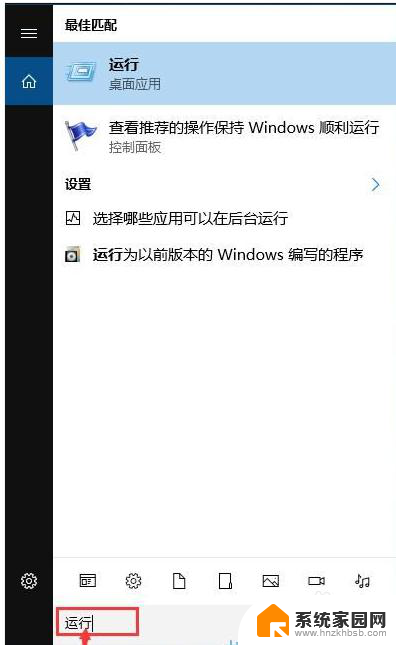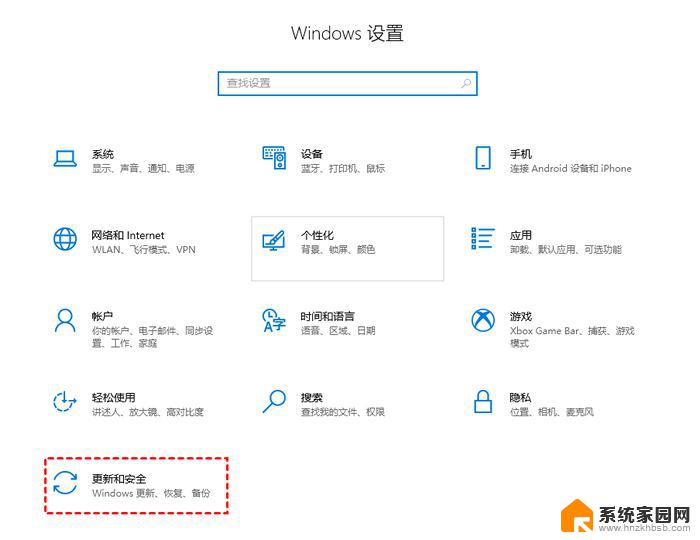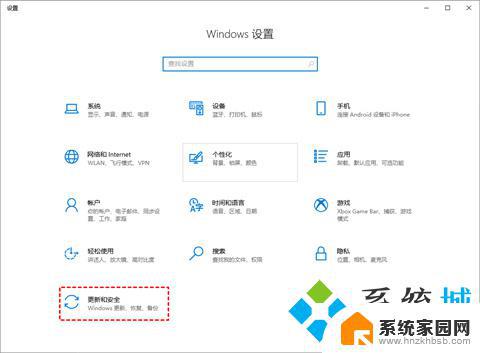怎样关闭电脑更新 Win10电脑自动更新关闭方法
更新时间:2024-05-02 14:08:55作者:yang
随着科技的发展,电脑已经成为我们日常生活中不可或缺的工具,随之而来的Win10系统自动更新却常常让人感到困扰,特别是在工作或学习时突然弹出更新提示影响效率。了解如何关闭电脑更新成为许多用户的重要需求。今天我们就来探讨一下Win10电脑自动更新关闭方法,帮助大家更好地掌控电脑的更新节奏。
方法如下:
1.单击开始菜单,进入【设置】。
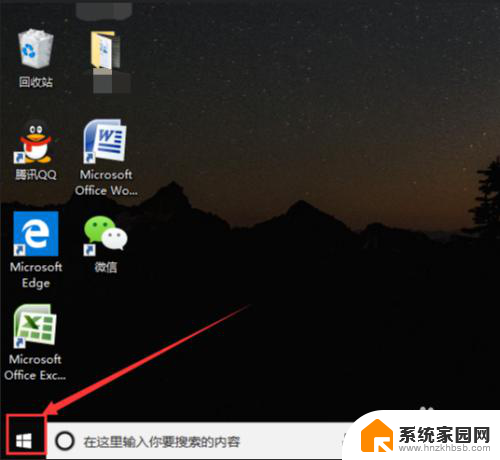
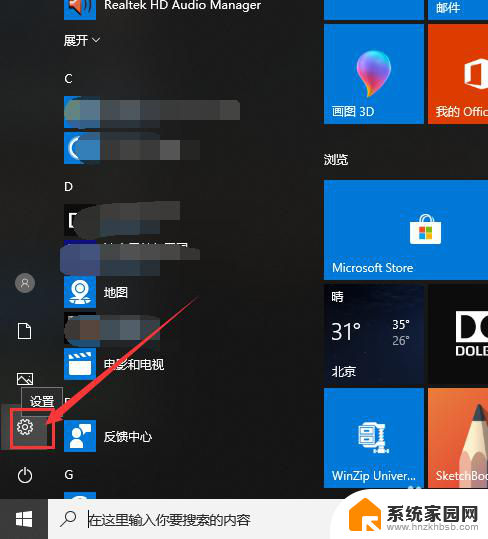
2.在页面的搜索栏中输入“服务”,然后点击【查看本地服务】。
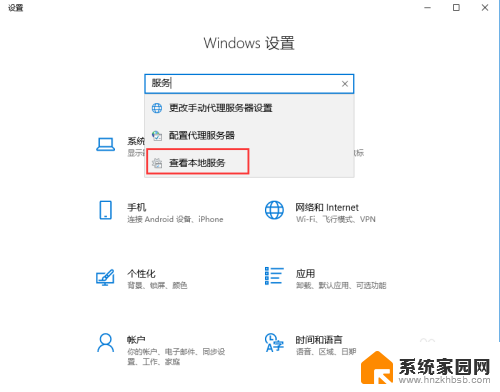
3.在页面右侧中找到【Windows Update】,双击进入属性,然后在【启动类型】中选择【手动】或者【禁用】。
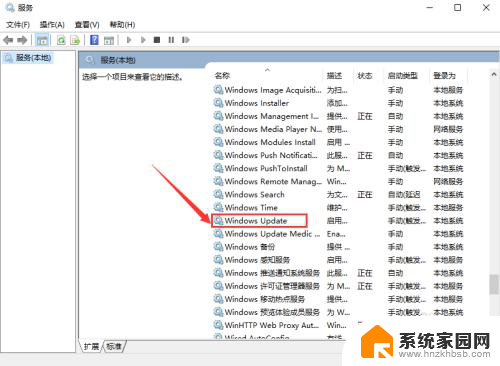
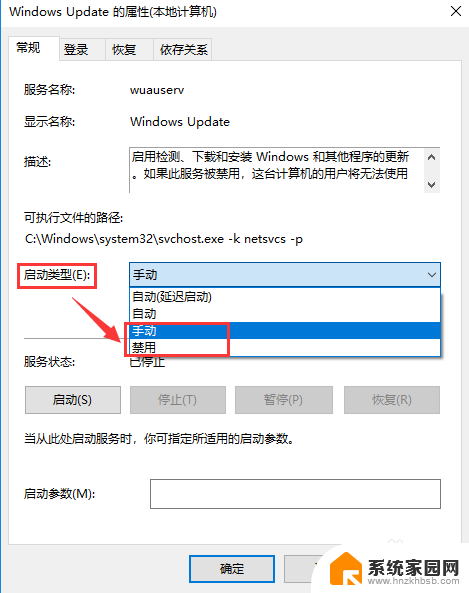
4.选择完成后,还有很重要的一步。点击页面上方的【恢复】,将“第一次失败,第二次失败和后续失败”都选择为【无操作】。
然后点击页面下方的【应用】,最后点击【确定】就可以了。
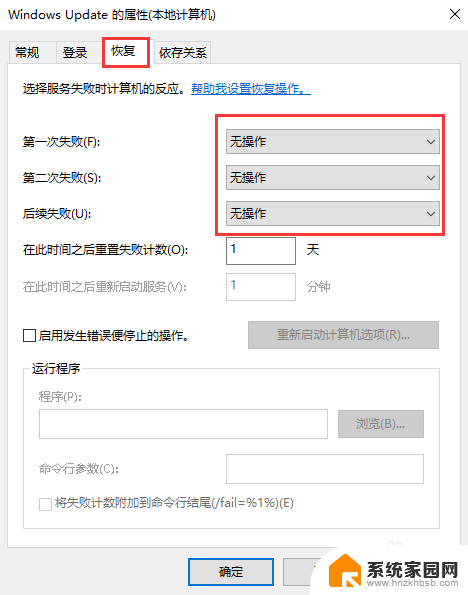
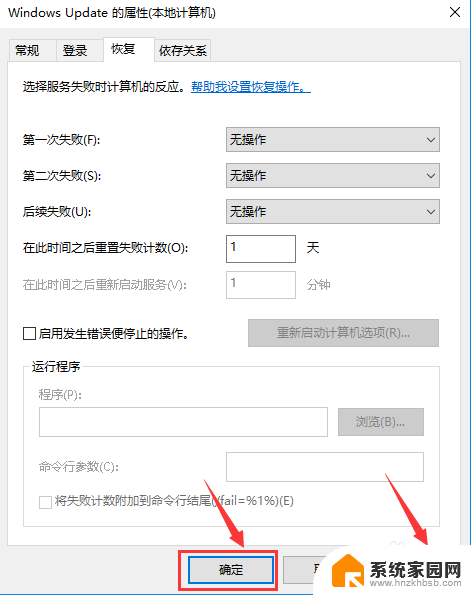
以上就是如何关闭电脑更新的全部内容,如果您遇到这种情况,可以尝试按照这些方法来解决,希望对大家有所帮助。